| 文字サイズ |
|---|

5 ドクロを点滅させる
今回(こんかい)はドクロを点滅(てんめつ)させるプログラムを作っていきます。
真ん中(まんなか)に配置(はいち)したドクロ2を選(えら)びます。
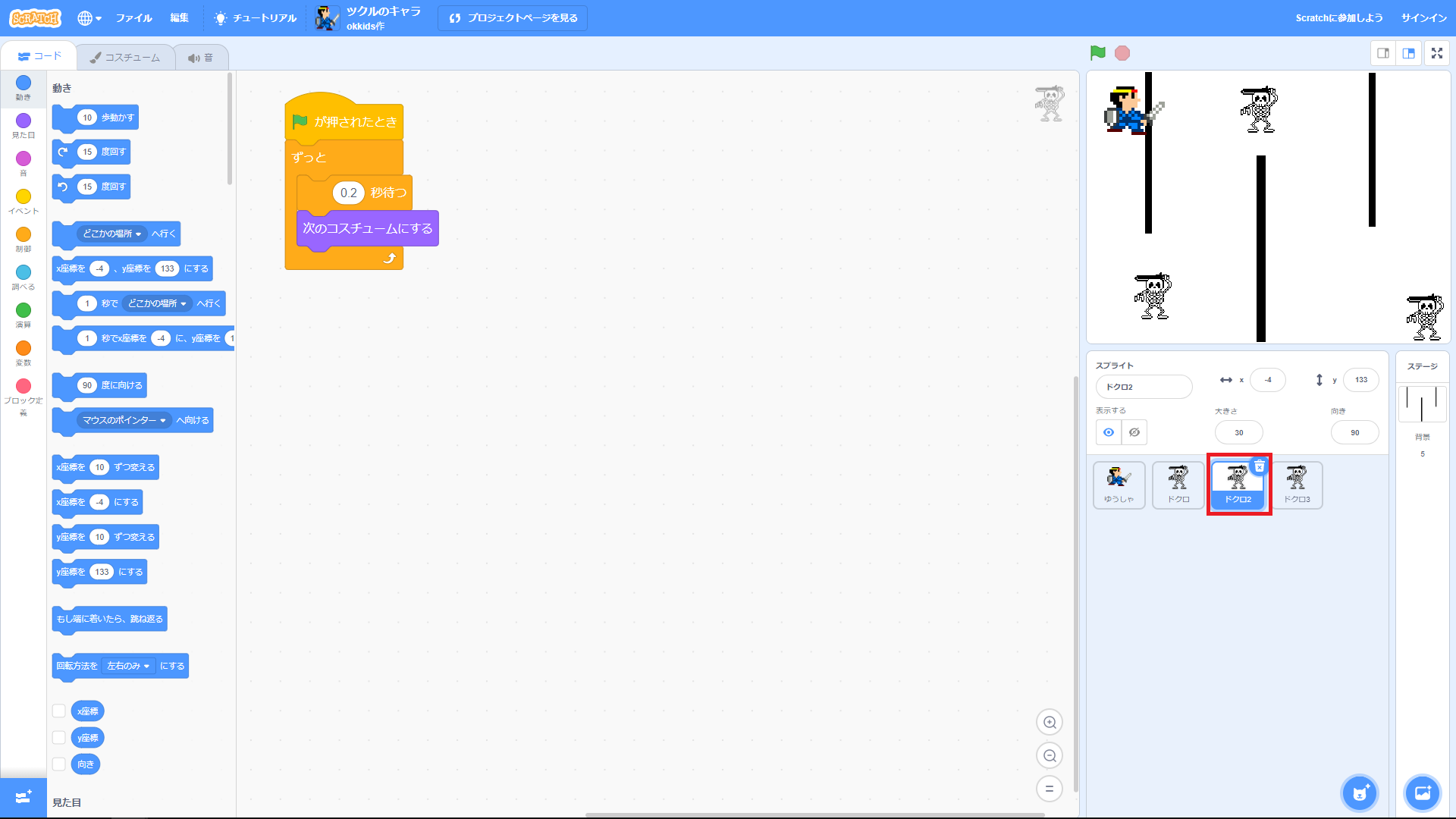
ドクロ2にプログラムを追加(ついか)していきます。
イベントカテゴリーから を空(あ)いているスペースに置(お)きます。
を空(あ)いているスペースに置(お)きます。
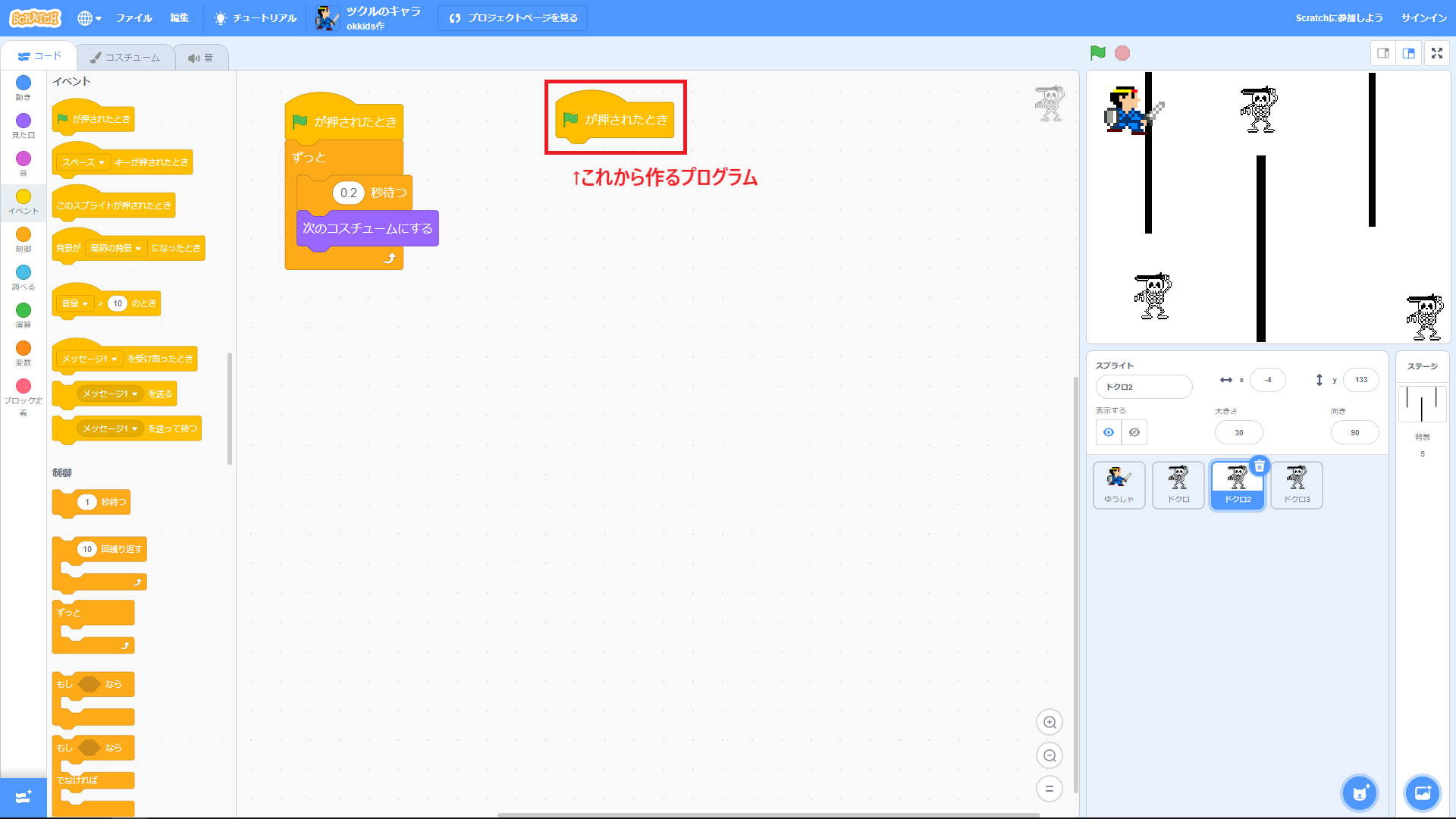
制御(せいぎょ)カテゴリーから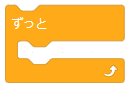 を選(えら)んで、さきほどの
を選(えら)んで、さきほどの の下(した)にくっつけましょう。
の下(した)にくっつけましょう。

次に見た目カテゴリーから を選(えら)んで、
を選(えら)んで、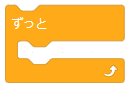 の中にいれましょう。
の中にいれましょう。
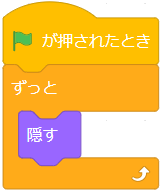
続(つづ)いて、制御(せいぎょ)カテゴリーから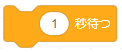 を選(えら)び、
を選(えら)び、 の下に置(お)きます。
の下に置(お)きます。

このままではドクロ2は消(き)えたままになりますので、今度(こんど)は表示(ひょうじ)させるプログラムを追加(ついか)しましょう。
見た目カテゴリーから、 を選(えら)んで、
を選(えら)んで、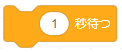 の下にくっつけます。
の下にくっつけます。
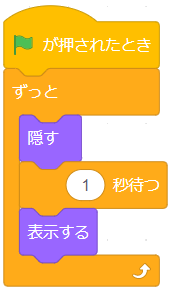
いま追加(ついか)した の下に、制御(せいぎょ)カテゴリーから
の下に、制御(せいぎょ)カテゴリーから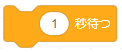 をくっつけましょう。
をくっつけましょう。
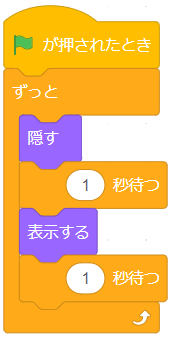
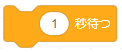 の数値(すうち)を1.5に変更(へんこう)しましょう。
の数値(すうち)を1.5に変更(へんこう)しましょう。
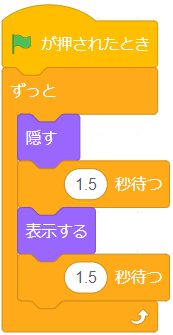
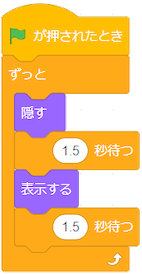
旗(はた)をクリックして、真ん中(まんなか)のドクロが点滅(てんめつ)するようになれば成功(せいこう)です。
ドクロ3も同(おな)じように点滅(てんめつ)させます。
ドクロ2で作った点滅(てんめつ)させるプログラムをドクロ3のスプライトにドラッグしましょう。
この時(とき)、プログラムの一番上(いちばんうえ)にある をクリックしたまま、ドクロ3のスプライトの上に持(も)っていきます。
をクリックしたまま、ドクロ3のスプライトの上に持(も)っていきます。
ドクロ3のスプライトが少しゆれたら、コピーされています!
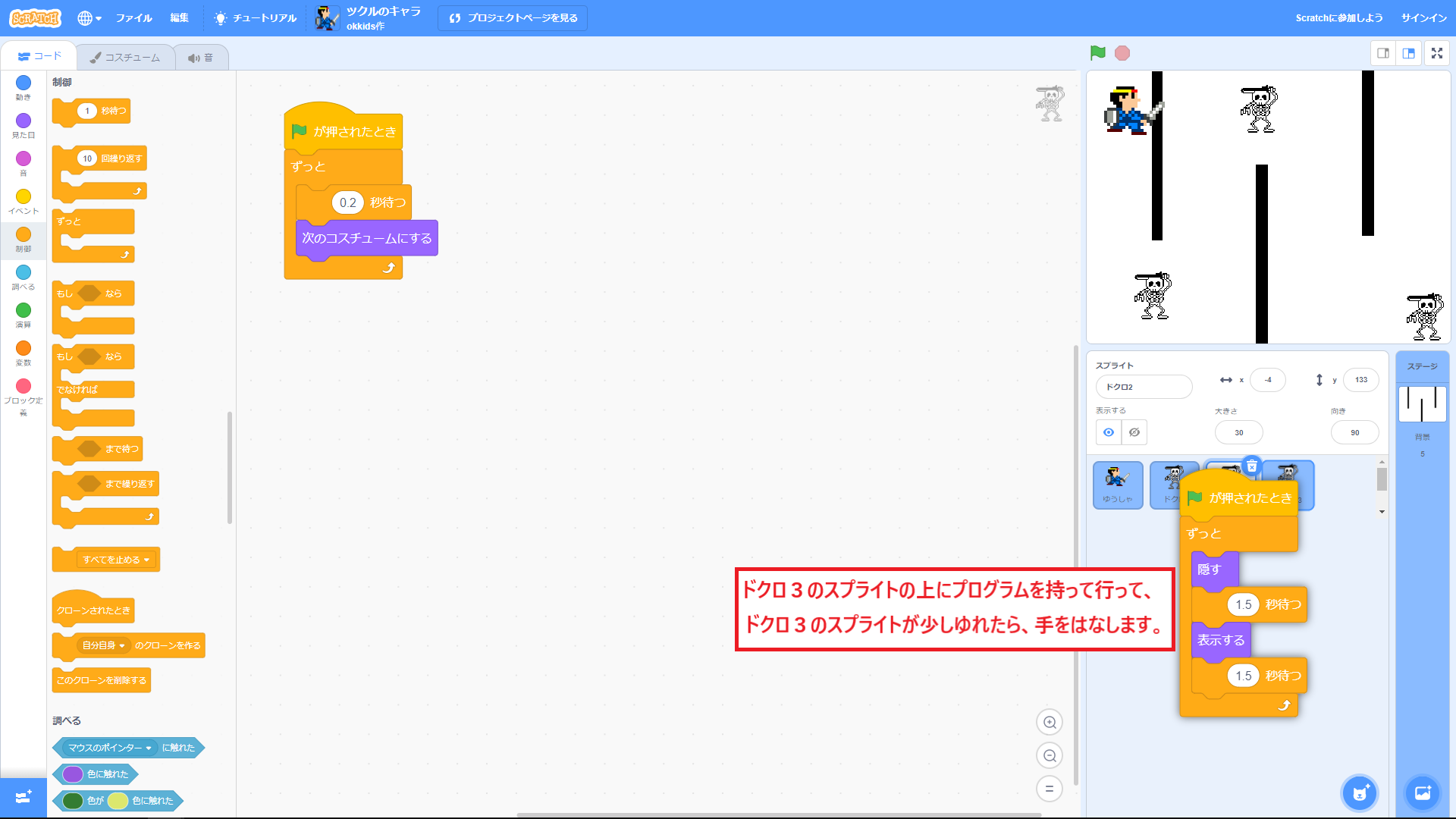
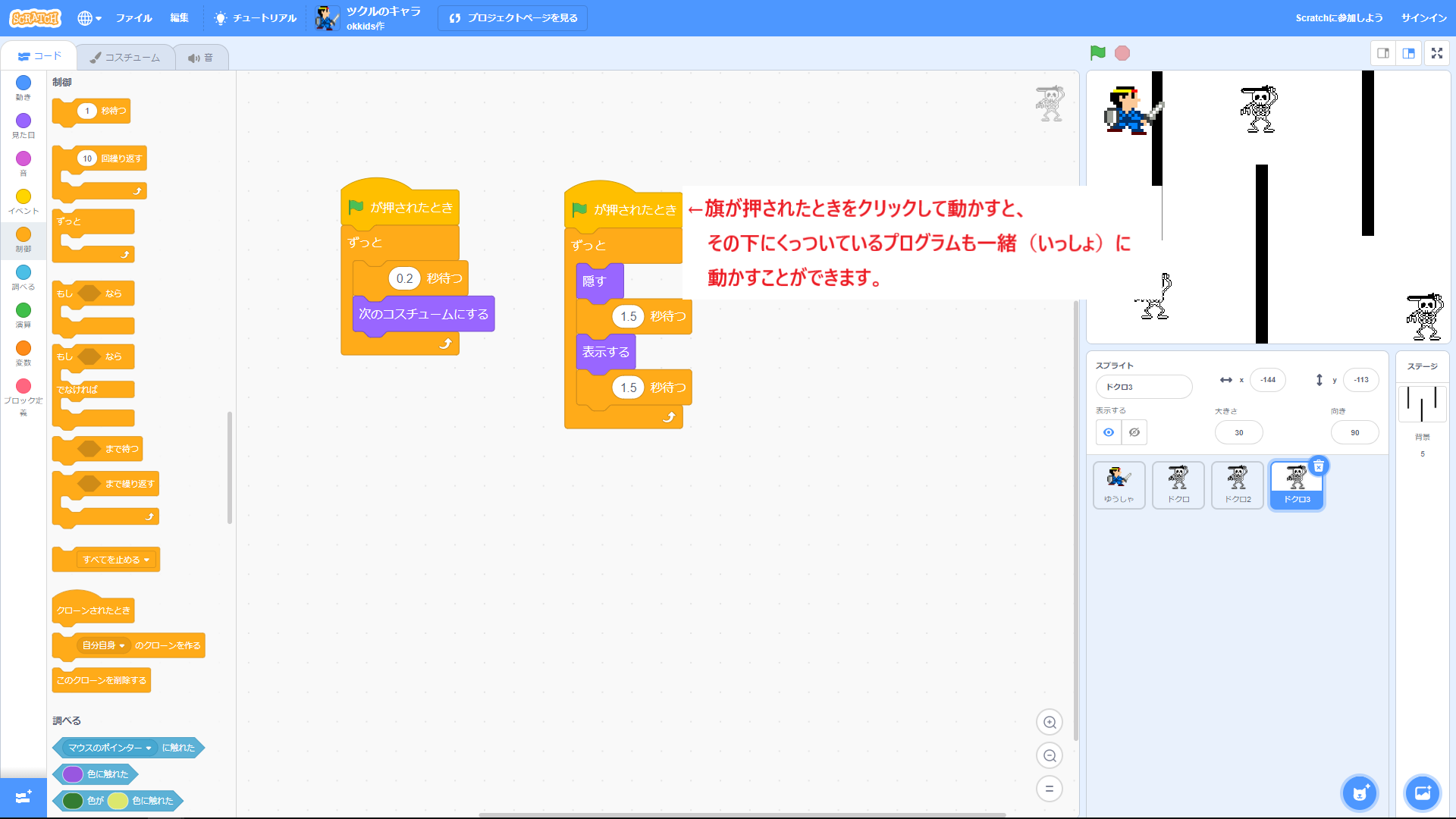
旗(はた)をクリックすると、ドクロ2とドクロ3が同(おな)じタイミングで点滅(てんめつ)してしまいます。
交互(こうご)に点滅(てんめつ)させてみましょう。
ドクロ3の点滅(てんめつ)プログラムの、 と
と の場所(ばしょ)を入れ替(か)えましょう。
の場所(ばしょ)を入れ替(か)えましょう。

旗(はた)をクリックして、ドクロ2とドクロ3が交互(こうご)に点滅(てんめつ)していたら次のステップにすすみましょう!
真ん中(まんなか)に配置(はいち)したドクロ2を選(えら)びます。
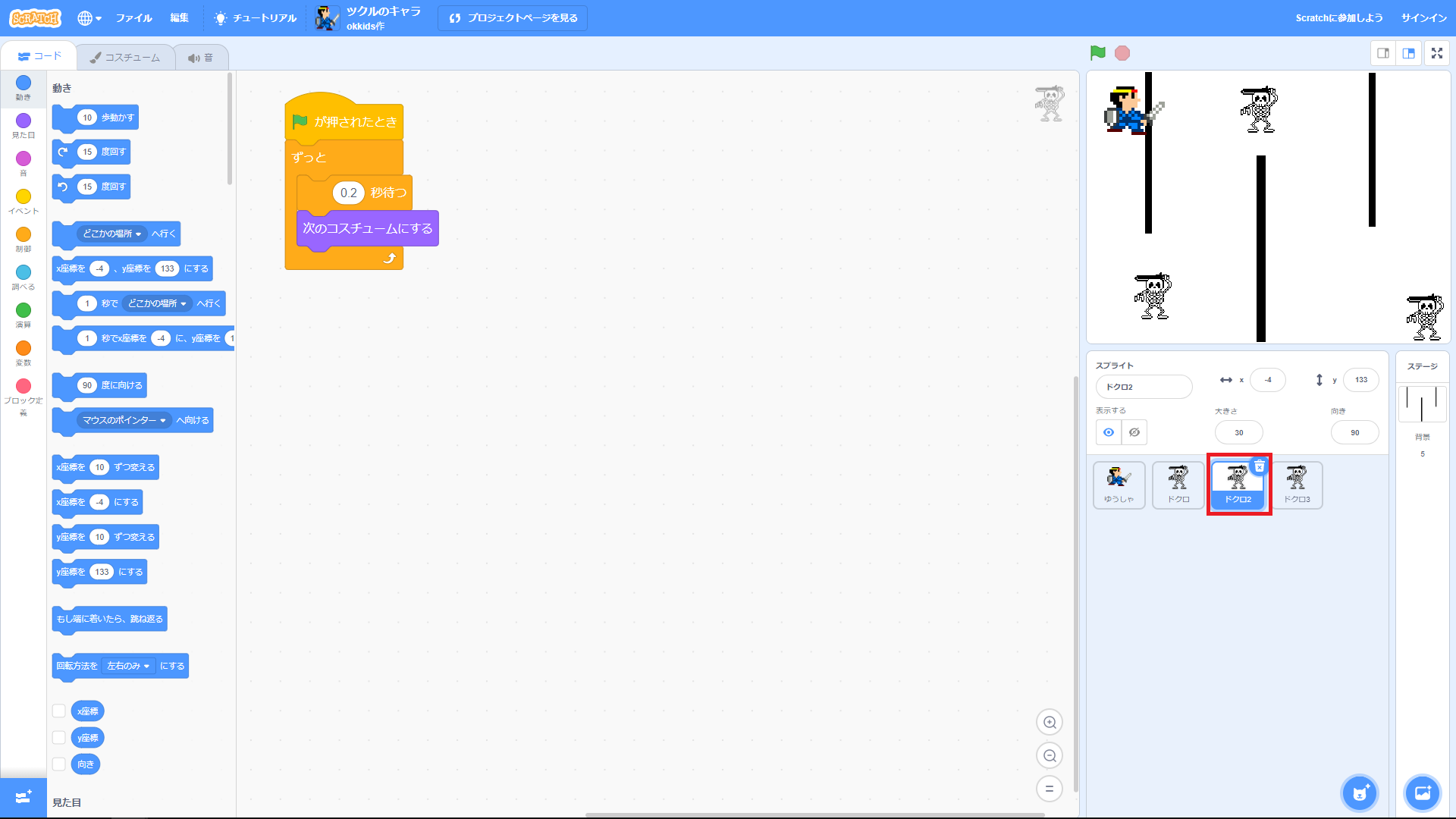
ドクロ2にプログラムを追加(ついか)していきます。
イベントカテゴリーから
 を空(あ)いているスペースに置(お)きます。
を空(あ)いているスペースに置(お)きます。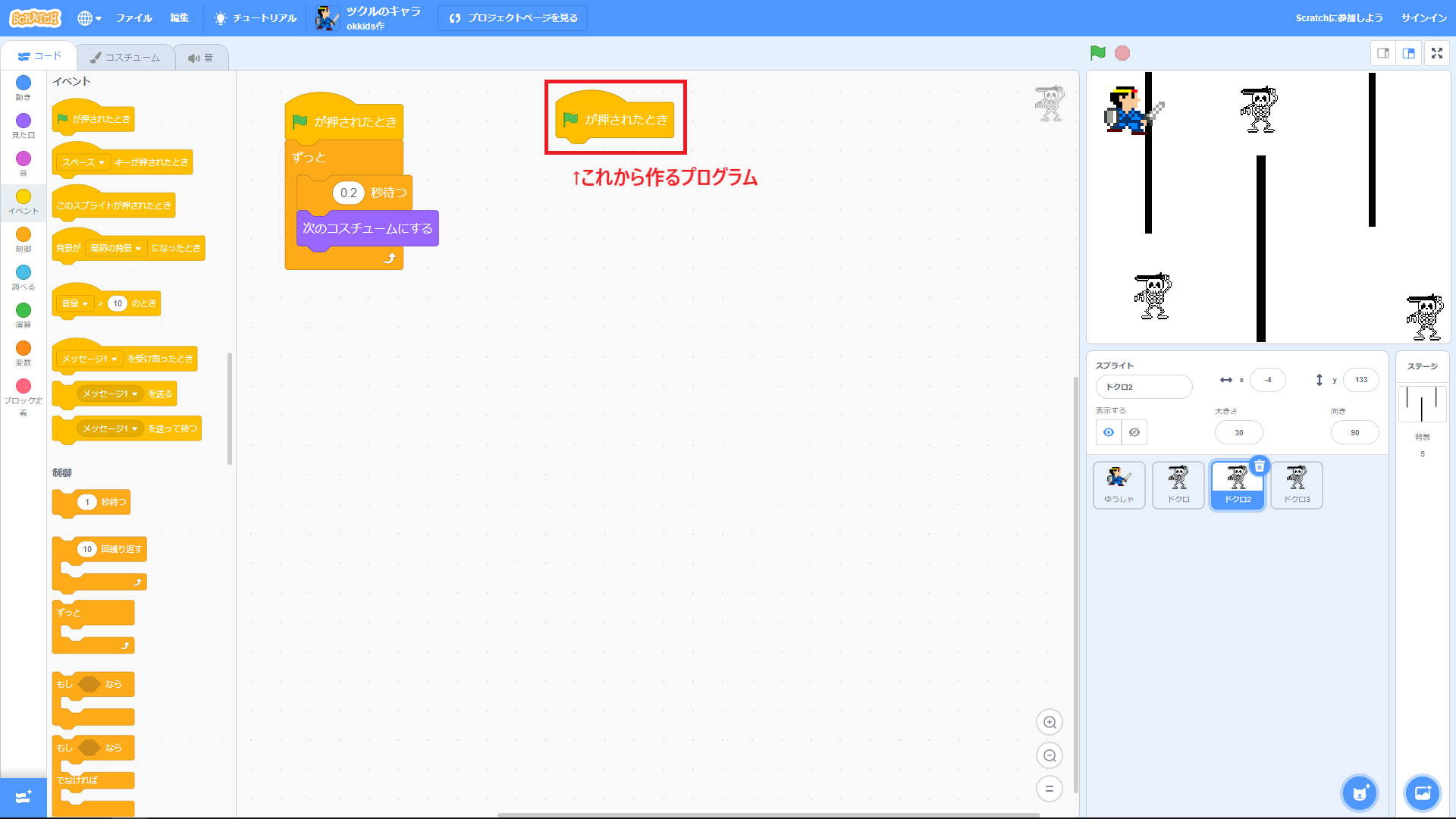
制御(せいぎょ)カテゴリーから
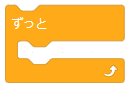 を選(えら)んで、さきほどの
を選(えら)んで、さきほどの の下(した)にくっつけましょう。
の下(した)にくっつけましょう。
次に見た目カテゴリーから
 を選(えら)んで、
を選(えら)んで、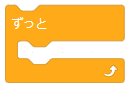 の中にいれましょう。
の中にいれましょう。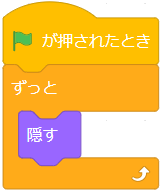
続(つづ)いて、制御(せいぎょ)カテゴリーから
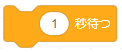 を選(えら)び、
を選(えら)び、 の下に置(お)きます。
の下に置(お)きます。
このままではドクロ2は消(き)えたままになりますので、今度(こんど)は表示(ひょうじ)させるプログラムを追加(ついか)しましょう。
見た目カテゴリーから、
 を選(えら)んで、
を選(えら)んで、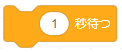 の下にくっつけます。
の下にくっつけます。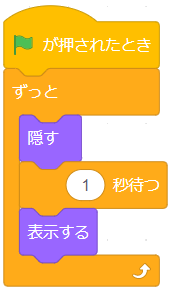
いま追加(ついか)した
 の下に、制御(せいぎょ)カテゴリーから
の下に、制御(せいぎょ)カテゴリーから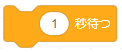 をくっつけましょう。
をくっつけましょう。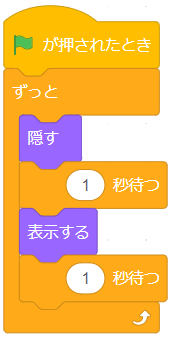
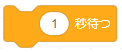 の数値(すうち)を1.5に変更(へんこう)しましょう。
の数値(すうち)を1.5に変更(へんこう)しましょう。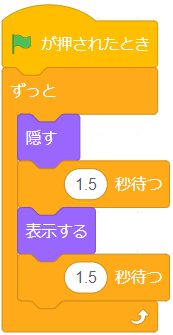
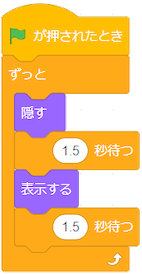
旗(はた)をクリックして、真ん中(まんなか)のドクロが点滅(てんめつ)するようになれば成功(せいこう)です。
ドクロ3も同(おな)じように点滅(てんめつ)させます。
ドクロ2で作った点滅(てんめつ)させるプログラムをドクロ3のスプライトにドラッグしましょう。
この時(とき)、プログラムの一番上(いちばんうえ)にある
 をクリックしたまま、ドクロ3のスプライトの上に持(も)っていきます。
をクリックしたまま、ドクロ3のスプライトの上に持(も)っていきます。ドクロ3のスプライトが少しゆれたら、コピーされています!
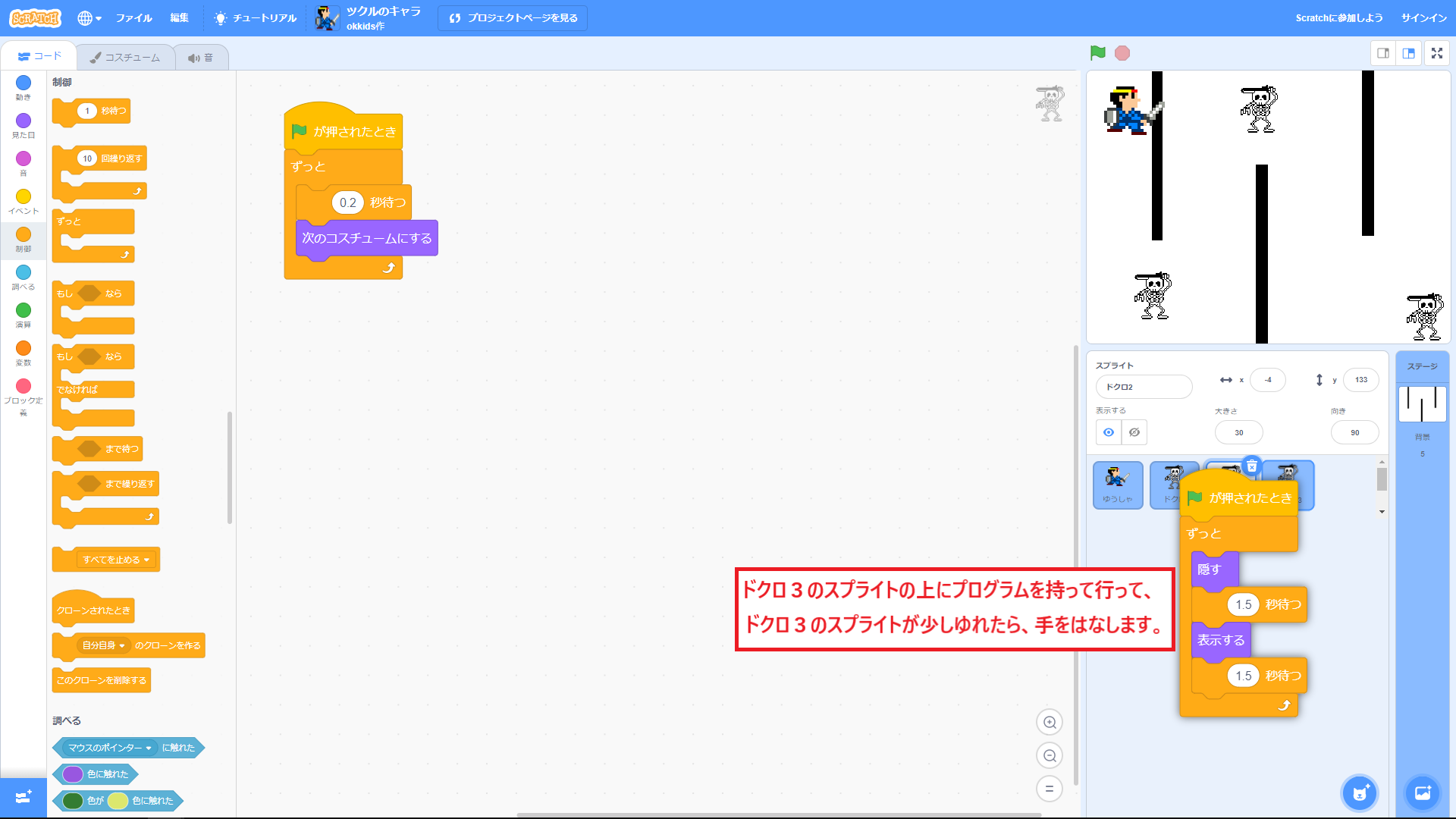
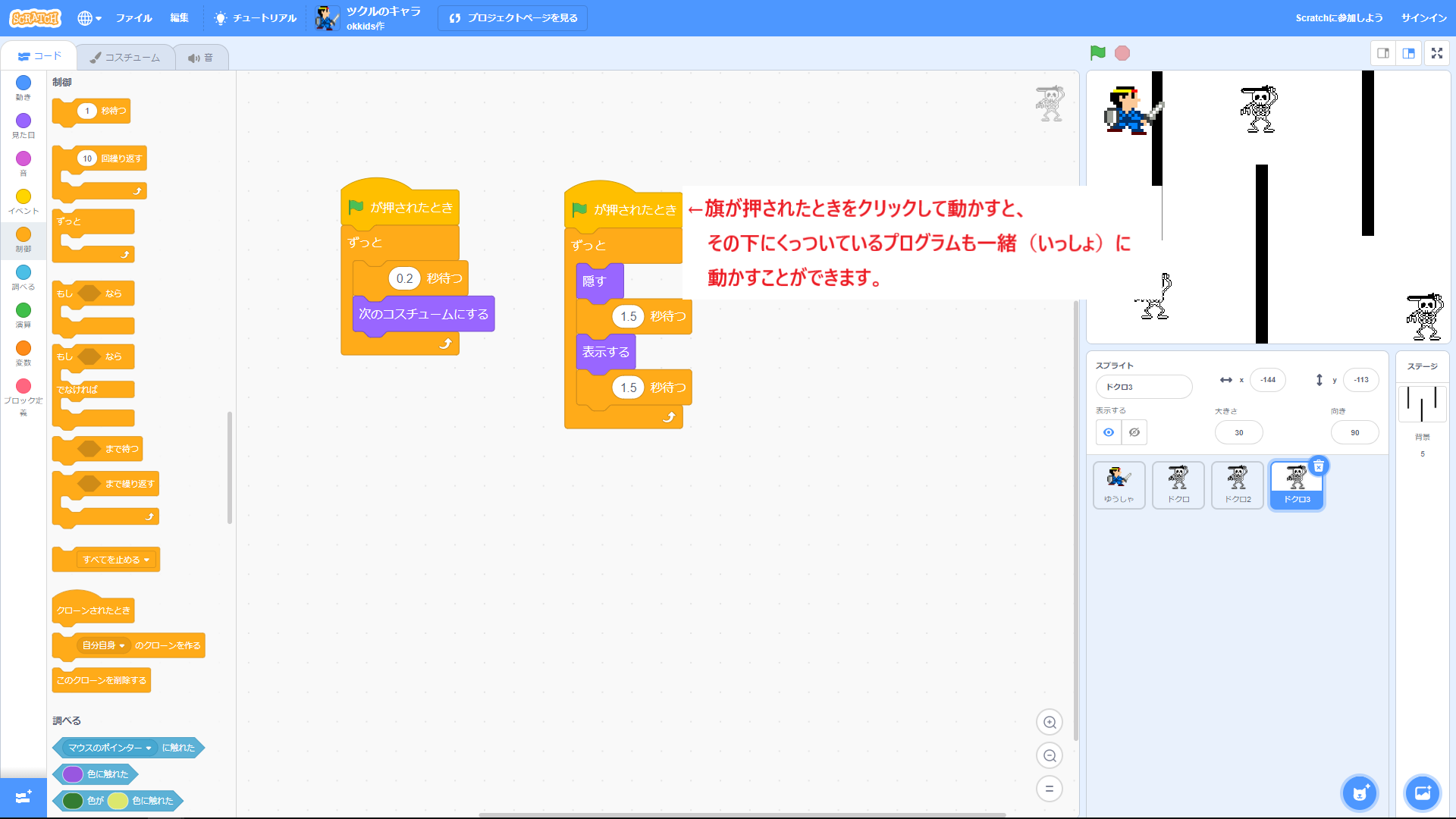
旗(はた)をクリックすると、ドクロ2とドクロ3が同(おな)じタイミングで点滅(てんめつ)してしまいます。
交互(こうご)に点滅(てんめつ)させてみましょう。
ドクロ3の点滅(てんめつ)プログラムの、
 と
と の場所(ばしょ)を入れ替(か)えましょう。
の場所(ばしょ)を入れ替(か)えましょう。
旗(はた)をクリックして、ドクロ2とドクロ3が交互(こうご)に点滅(てんめつ)していたら次のステップにすすみましょう!

